"Handbuch: PS5 -Controller einfach mit PC anschließen"
Der Sony DualSense ist der beste PS5 -Controller , der innovative Funktionen, überlegenes Griff und ergonomisches Design bietet, die Ihr Spielerlebnis auf der PlayStation 5 verbessern. Während das Verbinden mit den besten Gaming -PCs mit dem DualShock 4 möglicherweise eine Herausforderung war, bietet der DualSense eine viel robustere PC -Unterstützung, was es zu einem Top -Anwärter unter den besten PC -Controllern macht. Lassen Sie uns darüber eingehen, wie unkompliziert es ist, Ihre DualSense mit einem PC zu verbinden.

Elemente, die zum Koppeln von PS5 -Controller mit PC erforderlich sind:
- Datenfertiges USB-C-Kabel
- Bluetooth -Adapter für PC
Das Anschließen Ihres DualSense mit einem PC kann etwas schwierig sein, wenn Sie nicht vorbereitet sind. Das DualSense enthält kein USB -Kabel, wenn sie separat gekauft werden, und nicht alle PCs sind mit Bluetooth ausgestattet. Um Ihr DualSense mit einem PC zu kombinieren, benötigen Sie ein USB-C-Kabel, das die Datenübertragung unterstützt (Vorsicht von billigeren Kabeln, die nur Strom liefern). Dies kann entweder ein C-zu-C-Kabel sein, wenn Ihr PC über einen USB-C-Anschluss oder ein USB-C-to-A-Kabel verfügt, wenn Sie die herkömmlichen rechteckigen USB-Steckverbinder verwenden.
Wenn Ihrem PC Bluetooth fehlt, ist es recht einfach. Es stehen zahlreiche Bluetooth -Adapter zur Verfügung, von denen, die in einen PCIe -Slot in Ihrem Computer passen, bis hin zu denen, die sich nur an einen USB -Anschluss anschließen.

Unsere Top-Auswahl: Kreativer BT-W5 Bluetooth-Sender
So kombinieren Sie den PS5 -Controller mit PC über USB

- Stecken Sie Ihr ausgewähltes USB -Kabel an einen geöffneten Anschluss auf Ihrem PC.
- Stecken Sie das andere Ende des Kabels in den USB-C-Anschluss Ihres DualSense-Controllers.
- Warten Sie, bis Ihr Windows -PC den DualSense -Controller als Gamepad erkennt.
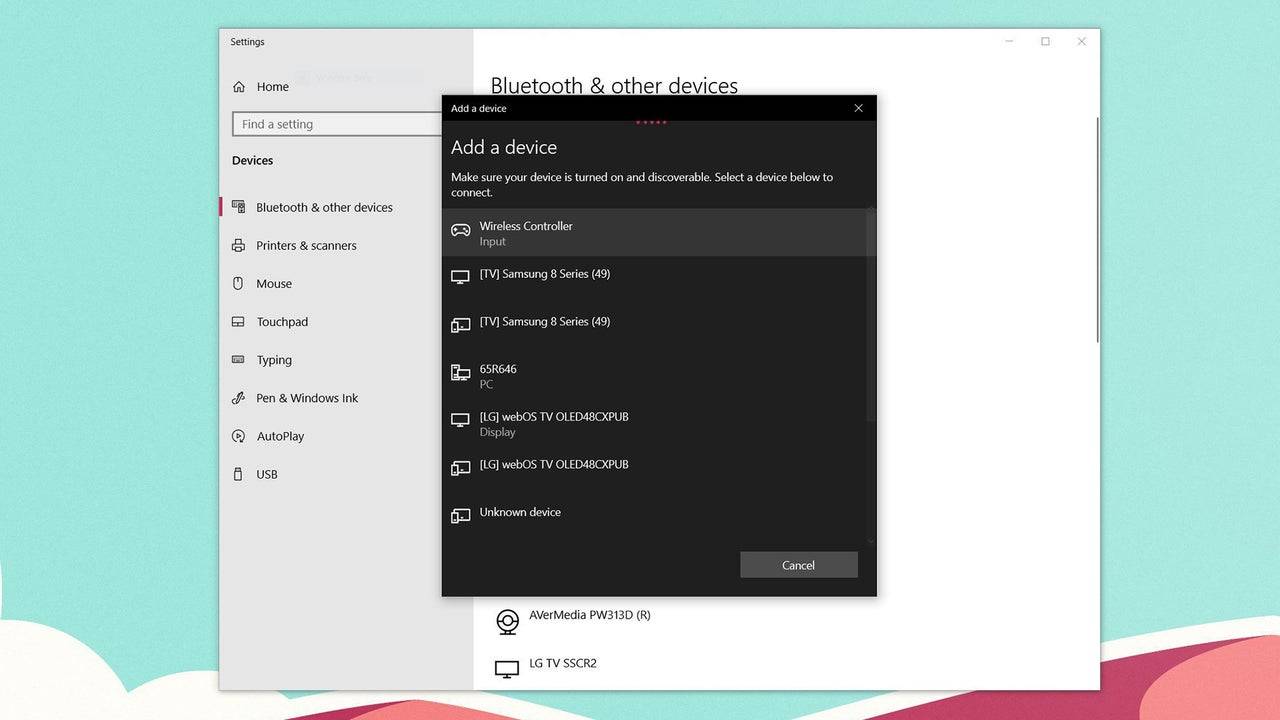
So kombinieren Sie den PS5 -Dualsense -Controller mit dem PC über Bluetooth
- Greifen Sie auf die Bluetooth -Einstellungen Ihres PCs zu, indem Sie die Windows -Taste drücken, "Bluetooth" eingeben und Bluetooth und andere Geräte im Menü auswählen.
- Wählen Sie Bluetooth oder ein anderes Gerät hinzufügen .
- Wählen Sie Bluetooth im Popup-Fenster.
- Drücken Sie die PS-Taste und erstellen Sie gleichzeitig die Taste und erstellen Sie die Taste (neben dem D-Pad), bis die Lichtleiste unter dem Touchpad zu blinken beginnt.
- Wählen Sie auf Ihrem PC Ihren DualSense -Controller aus der Liste der verfügbaren Bluetooth -Geräte aus.
-
1
![Roblox Forsaken Charaktere Tierliste [Aktualisiert] (2025)](https://imgs.ksjha.com/uploads/18/17380116246797f3e8a8a39.jpg)
Roblox Forsaken Charaktere Tierliste [Aktualisiert] (2025)
Mar 17,2025
-
2

Roblox UGC Limited Codes für Januar 2025 enthüllt
Jan 06,2025
-
3

Stardew Valley: Eine vollständige Anleitung zum Verzaubern und Waffenschmieden
Jan 07,2025
-
4

Pokémon-Sammelkartenspiel-Pocket: Fehlerbehebung Fehler 102 behoben
Jan 08,2025
-
5

Kostenlose Feuerfiguren 2025: Ultimate Guide
Feb 20,2025
-
6

Blood Strike – Alle funktionierenden Einlösecodes Januar 2025
Jan 08,2025
-
7

Blue Archive Enthüllt das Cyber-Neujahrs-März-Event
Dec 19,2024
-
8

Roblox: RIVALS-Codes (Januar 2025)
Jan 07,2025
-
9

Cyber Quest: Nehmen Sie an fesselnden Kartenschlachten auf Android teil
Dec 19,2024
-
10

Delta Force: Ein vollständiger Leitfaden für alle Kampagnenmissionen
Apr 09,2025
-
Herunterladen

A Simple Life with My Unobtrusive Sister
Lässig / 392.30M
Aktualisieren: Mar 27,2025
-
Herunterladen

Random fap scene
Lässig / 20.10M
Aktualisieren: Dec 26,2024
-
Herunterladen
![Corrupting the Universe [v3.0]](https://imgs.ksjha.com/uploads/66/1719514653667db61d741e9.jpg)
Corrupting the Universe [v3.0]
Lässig / 486.00M
Aktualisieren: Dec 17,2024
-
4
Ben 10 A day with Gwen
-
5
Oniga Town of the Dead
-
6
A Wife And Mother
-
7
Cute Reapers in my Room Android
-
8
Permit Deny
-
9
Utouto Suyasuya
-
10
Roblox














